В iOS 10 Apple делает использование эмодзи еще проще благодаря совершенно новой системе замены и предиктивного ввода, которая заменяет ключевые слова и фразы соответствующими символами эмодзи. Хотя это все еще не полнофункциональный поиск, о котором многие просили, новая возможность замены эмодзи превращает текстовые сообщения в наполненные эмодзи коммуникации, которые являются забавной альтернативой обычным текстовым блокам.
Использование замены эмодзи
Чтобы вставить эмодзи в свои сообщения, выполните следующие действия:
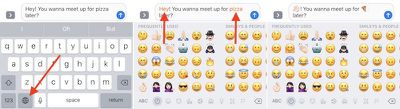
- Откройте Сообщения.
- Нажмите на имя человека, с которым хотите общаться.
- Введите сообщение как обычно, но пока не нажимайте стрелку отправки.
- Долго нажмите на иконку Глобуса, чтобы открыть список установленных клавиатур, и выберите «Эмодзи».
- Нажмите на любое выделенное оранжевым слово непосредственно в текстовом сообщении, чтобы превратить его в эмодзи. Если выделенные слова не появляются, Apple не нашла потенциальных возможностей замены эмодзи в вашем сообщении.
- Нажмите стрелку отправки, когда закончите.
Некоторые эмодзи имеют несколько потенциальных ключевых слов, и для таких вам будет предложено всплывающее окно, где вы сможете выбрать нужный эмодзи. Слово «confused», например, ассоциируется как с «confused», так и с «neutral» лицами.
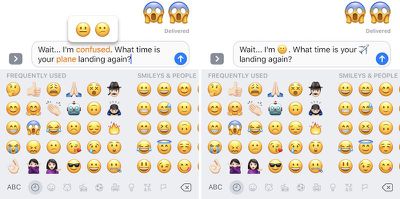
Использование предиктивного ввода эмодзи
Предиктивный ввод эмодзи также начинается по мере набора сообщения благодаря окну предиктивного текста в клавиатуре iOS. Выполните следующие действия, чтобы убедиться, что эта настройка включена, а затем начните отправлять эмодзи быстрее, чем когда-либо.
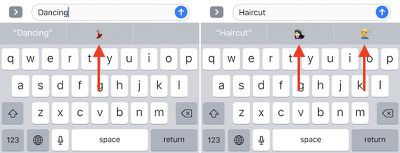
- Откройте Настройки и перейдите в «Основные». Затем прокрутите вниз до «Клавиатура» и нажмите на нее.
- Прокрутите до конца настроек клавиатуры, чтобы найти «Предиктивный набор», и включите его, если он еще не включен.
- Откройте Сообщения и перейдите к человеку, с которым хотите общаться.
- Введите слово, связанное с эмодзи, например, «Happy» (Счастливый), «Beach» (Пляж) или «Sheep» (Овца), чтобы увидеть соответствующий эмодзи в одном из трех окон предиктивного текста.
- Нажмите на эмодзи, чтобы заменить набранное слово символом.
- Продолжайте набирать сообщение и нажмите стрелку отправки, когда закончите.
Эта функция предиктивного ввода может быть использована в качестве функции поиска для простых эмодзи, в основном эмоциональных, таких как «Sad» (Грустный) или связанных с погодой, но сложные символы по-прежнему трудно вызвать. Слова, близкие к «Smiling Imp» (Улыбающийся бес) и «Information Desk Woman» (Женщина за стойкой информации), никогда успешно не вызывают соответствующие эмодзи, но пока вы ищете базовые символы, предиктивный ввод эмодзи является еще одним полезным и забавным дополнением к новому приложению «Сообщения» в iOS 10.

















